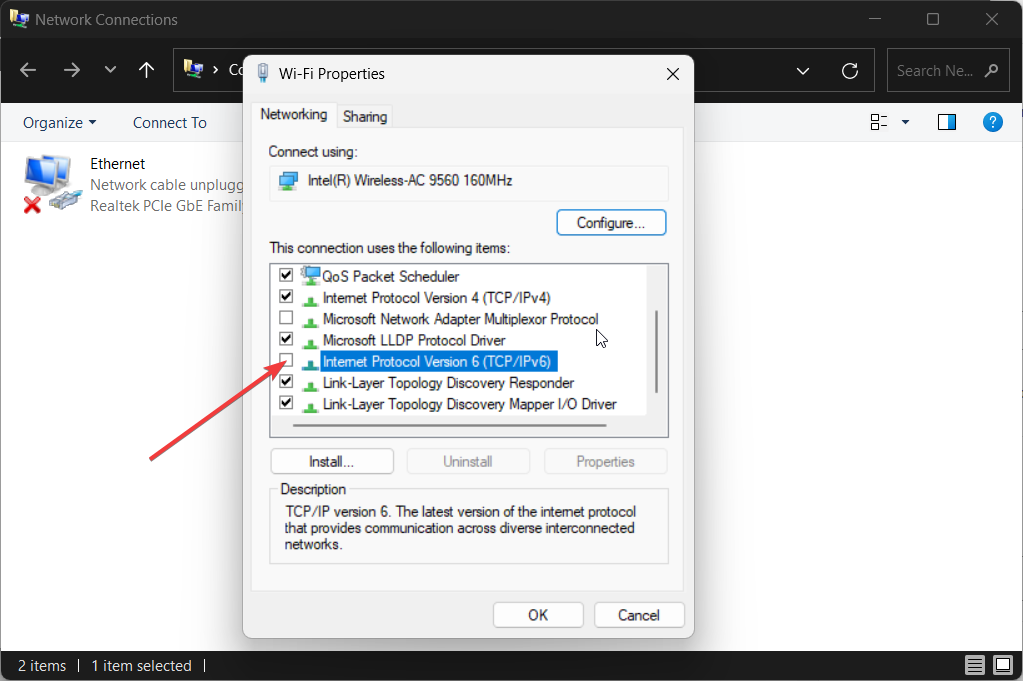Den nya rutan finns nu i Microsoft 365 Insider-programmet.

Microsoft Excels alternativet Kontrollera prestanda har nu ett nytt aktivitetsfönster för förbättrade användarupplevelser, enligt de senaste uppdateringarna som kommer med Microsoft 365 Version 2311 (byggd 17022.20000).
Minska arbetsboksstorleken från oönskad cellformatering med "Kontrollera prestanda": Minska storleken på arbetsboken från oönskad cellformatering med den nya användarupplevelsen i aktivitetsfönstret "Kontrollera prestanda".
Microsoft
Den nya uppgiftsrutan kommer inte som en överraskning, eftersom Microsoft nyligen meddelade att en uppsjö av nya funktioner kommer till Excel. Till exempel, de nya författarfunktionerna kommer att tillåta användare att skapa Excel-formler enklare. Dessutom introducerades även Excel automatisk datakonvertering till plattformen.
Och detta är inte allt: Copilot är också på väg till Excel, som ger AI-funktioner inom många områden: från att skapa formler till att sammanfatta data och mycket mer.
Microsoft 365 Build 17022.2: Excels nya fönster Kontrollera prestanda och Word-förbättringar
Nedan kan du se den fullständiga listan över funktioner, ändringar och förbättringar som kommer med Microsoft 365 Build 17022.2.
Funktionsuppdateringar
Excel
- Minska arbetsboksstorleken från oönskad cellformatering med "Kontrollera prestanda": Minska arbetsboksstorleken från oönskad cellformatering med den nya användarupplevelsen "Kontrollera prestanda" i aktivitetsfönstret.
Lösta problem
Excel
- Vi fixade ett problem där vissa pivottabeller laddades långsamt.
Ord
- Vi åtgärdade ett problem där att skapa en ny kommentar med kommentarsrutan aktiverad skulle återställa den valda kommentaren till toppen av rutan, vilket fick dokumentet att rulla till kommentarens ankare.

- Vi fixade ett problem där att köra Words stavningskontroll genom en Visual Studio-lösning skulle resultera i att området "Inte i ordboken" var grått och inte redigerbart när Word-fönstret inte var synligt.
- Vi åtgärdade ett problem där sluttaggen för innehållskontroll markeras i slutet av dokumentet automatiskt om dokumentet redigeras i Word Online och sedan öppnas i Word-skrivbordet.
![Ett annat konto från din organisation är redan inloggat [Fix]](/f/82ba6de997f2784a1f16be8b80fe3f0b.png?width=300&height=460)